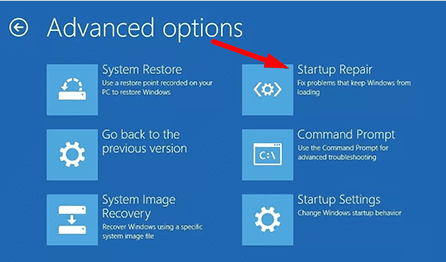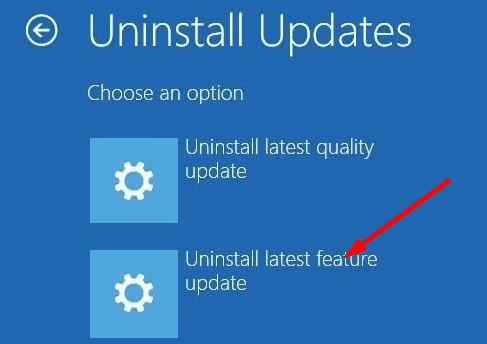Nakon instaliranja najnovijeg ažuriranja značajki sustava Windows, vaše se računalo povremeno može zaglaviti u petlji automatskog popravka . OS stalno govori da dijagnosticira vaše računalo, ali nema pravog napretka. Prisilno ponovno pokretanje uređaja rijetko pomaže. Ako naiđete na slične probleme, slijedite dolje navedene korake za rješavanje problema.
Što učiniti kada Windows zapne u "dijagnosticiranju vašeg računala"
Tri puta isključite računalo i pokrenite automatski popravak
Najprije isključite sve vanjske uređaje spojene na vaše računalo. Isključite i usmjerivač. Provjerite ne može li se vaše računalo povezati s internetom.
Pritisnite i držite tipku za napajanje dok se vaš uređaj ne isključi.
Ponovno pritisnite tipku za napajanje da ponovno pokrenete stroj. Ponovite ovaj postupak tri puta.
Nakon što pokrenete uređaj po treći put, pustite ga da se učita. Ubrzo bi se na zaslonu trebala pojaviti poruka " Priprema automatskog popravka" .
Idite na Napredne opcije i odaberite Rješavanje problema .
Zatim odaberite Napredne opcije i kliknite na Popravak pri pokretanju .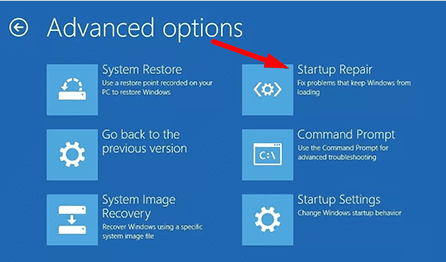
Pričekajte 30 minuta dok se proces popravka ne završi. Nakon toga omogućite svoju internetsku vezu.
Ako alat za popravak ne uspije riješiti problem, idite na sljedeći korak i deinstalirajte ažuriranje.
Deinstalirajte ažuriranje
Najvjerojatnije se datoteke ažuriranja nisu uspjele ispravno instalirati. Zato je vaše računalo zapelo u toj petlji popravka pokušavajući dijagnosticirati vaše računalo.
Kada vaš stroj stigne na zaslon Automatski popravak , odaberite Napredne opcije .
Idite na Rješavanje problema , a zatim odaberite Više opcija .
Idite na Deinstaliraj ažuriranja .
Jednostavno pritisnite Deinstaliraj najnovije ažuriranje značajke .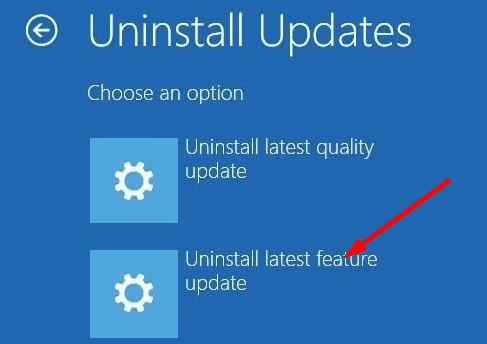
Unesite svoju administratorsku lozinku kada se to od vas zatraži. Pričekajte dok vaše računalo ne završi deinstaliranje ažuriranja. Provjerite možete li normalno pokrenuti svoj stroj.
Koristite USB pogon za oporavak
Ako se vaše računalo ne pokrene, možete upotrijebiti USB pogon za oporavak da biste riješili problem. Za izradu i pohranu slike za oporavak potreban vam je USB flash pogon od 16 GB. Ako nemate sliku za oporavak, možete je stvoriti pomoću drugog računala .
Pritisnite tipku za napajanje da biste isključili uređaj.
Zatim umetnite USB pogon za oporavak u računalo.
Kada se to od vas zatraži, odaberite opciju koja vam omogućuje da pokrenete svoj stroj s USB pogona, umjesto s tvrdog diska.
Odaberite Oporavi s pogona da biste ponovno instalirali OS s USB pogona za pokretanje.
- Napomena : imajte na umu da će vaše aplikacije i datoteke biti trajno uklonjene.
Odaberite opciju Oporavak da biste pokrenuli proces.
Pričekajte dok vaš uređaj ponovno ne instalira Windows.
Zaključak
Ako je vaše Windows računalo zaglavljeno na zaslonu "Dijagnosticiranje vašeg računala", isključite ga tri puta zaredom, a zatim ponovno pokrenite Automatski popravak. Ako se problem nastavi, uđite u Napredno rješavanje problema i deinstalirajte problematično ažuriranje. U krajnjem slučaju, ponovno instalirajte OS pomoću vanjskog USB pogona za oporavak za podizanje sustava. Jeste li pronašli druge načine za rješavanje problema? Javite nam u komentarima ispod.